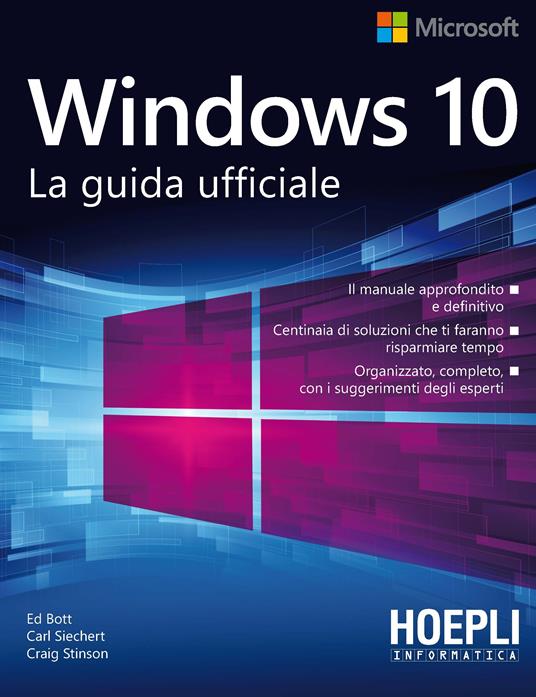Identificare i processi e i programmi in Windows 10 che hanno i privilegi di amministrazione, permette di tenere sotto controllo cosa succede quando avviamo un programma sul PC.
Alcuni programmi per funzionare hanno bisogno di avere il pieno controllo del sistema, per questo il processo richiede i pieni privilegi di un account di amministrazione. Per questo motivo Microsoft ha introdotto nel suo sistema operativo Windows la funzione Controllo Account Utente (UAC) che avvisa quando un processo o programma richiede i privilegi di accesso d’amministratore.
Capita spesso che molti dei processi che hanno i privilegi di amministratore siano un po’ troppo invasivi, andando a modificare, in alcuni casi, anche le impostazioni di base di Windows, a questo punto può essere molto utile identificare quali sono i processi che hanno i privilegi di amministratore e cosi nel caso ne avessimo bisogno, possiamo disattivarli, impostando i privilegi di base.

Per identificare i processi in memoria, cui è stato dato l’accesso come amministratori, possiamo usare Task Manager di Windows, chiamato anche Gestione Attività. Una volta avviato Task Manager (CTRL+ALT+CANC e cliccare su GESTIONE ATTIVITA’), ci spostiamo sulla scheda Dettagli e posizioniamo il cursore del mouse sulla riga dove sono indicate le intestazioni delle colonne e clicchiamo con il tasto destro (Opzioni). Dalla finestra che compare scorriamo la lista finché non raggiungiamo la voce Con privilegi elevati, arrivati a questo punto, la selezioniamo e poi clicchiamo sul tasto OK, per salvare le nuove opzioni. In questo modo in Task Manager comparirà una nuova colonna, dove per ogni processo è indicato se ha i privilegi di accesso come amministratore (Si) o i privilegi di accesso standard (No).

In questo modo possiamo individuare in pochi istanti quali sono i processi che hanno ottenuto i privilegi come amministratore e nel caso opportuno andare a modificarli, ad esempio per impedire a qualche programma di modificare le impostazioni di base del sistema operativo.